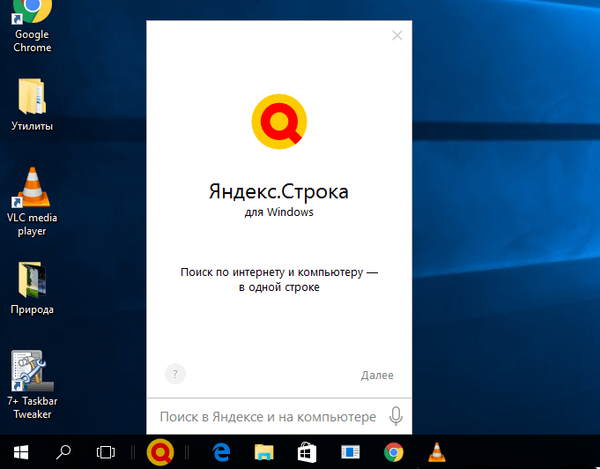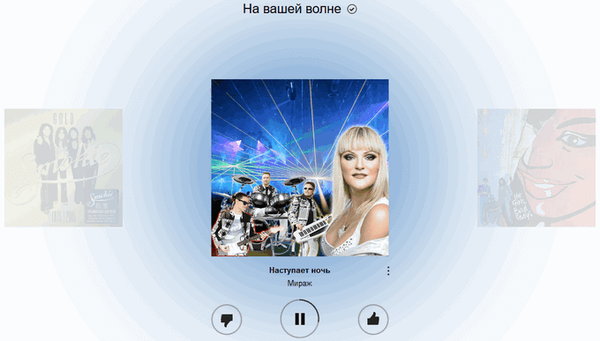Pada artikel ini saya akan menjelaskan apa itu jalan pintas, mengapa dibutuhkan, cara membuat jalan pintas, cara mencari tahu di mana jalan pintas itu berada dan bagaimana cara menghapusnya. Dan juga cara menghapus ikon panah di atasnya.
Mengapa ada tanda panah pada ikon??
Ikon program desktop adalah pintasan ke program yang diinstal.
Pintasan, pada gilirannya, berfungsi sebagai penunjuk ke file program yang dapat dieksekusi.
Saat Anda menginstal program, sering kali ditanya tentang cara membuat pintasan di menu Mulai dan di desktop. Ini diperlukan untuk akses cepat dan peluncuran program..
Program itu sendiri, tentu saja, terletak di folder Programm Files pada drive sistem, tetapi agar Anda tidak harus menjalankan program atau game setiap kali folder tempat itu diinstal, ada jalan pintas.
Anda sendiri dapat membuat pintasan seperti itu untuk semua program atau permainan atau folder atau file dan letakkan di desktop Anda agar tidak meluncurkannya dari folder di mana ia berada.
Misalnya, Anda memiliki folder dengan foto favorit Anda dan sedang dalam perjalanan: E: \ all photos \ Vasya \ work \ north \ holiday.
Folder terakhir adalah hari libur dan agar tidak sampai ke sana setiap kali tidak perlu menyalin atau memindahkannya ke desktop untuk kecepatan, Anda cukup membuat pintasan yang akan terhubung dengannya. Hanya membutuhkan 2-4 Kb dan secara signifikan menghemat ruang.
Tentu saja, jika Anda mentransfer desktop ke drive tempat folder ini berada, Anda tidak akan memerlukannya jika Anda menghemat ruang pada drive sistem, tetapi untuk akses cepat Anda masih dapat melakukan ini.
Cara membuat pintasan desktop ?
1 arah.
Klik kanan pada folder Anda dan pilih Kirim - Desktop (buat pintasan) cara membuat jalan pintas
cara membuat jalan pintas
2 arah.
Klik kanan pada folder Anda, pilih Buat pintasan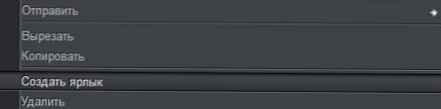 cara membuat jalan pintas
cara membuat jalan pintas
Setelah itu, Anda dapat memotong dan menempelkannya di desktop.
3 cara.
Klik kanan pada ruang kosong di desktop dan pilih Buat - Jalan pintas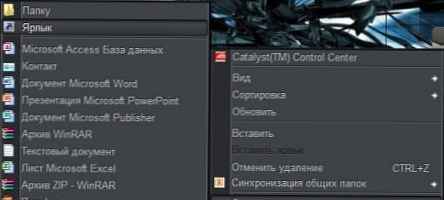 cara membuat jalan pintas
cara membuat jalan pintas
Sebuah jendela akan muncul ketika Anda mengklik tombol Ulasan, Anda harus memilih jalur ke folder Anda cara membuat jalan pintas
cara membuat jalan pintas
Metode-metode ini dapat diterapkan tidak hanya pada folder, tetapi juga pada file..
Cara menemukan lokasi pintasan di desktop?
1 arah.
Klik kanan pada pintasan dan pilih Lokasi file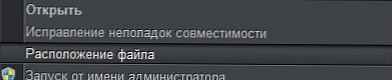
2 arah.
Klik kanan pada pintasan dan pilih di menu di bagian paling akhir. Properti. Jendela terbuka di bidang mana Obyek path ke file yang dapat dieksekusi ditulis, dan di lapangan Folder kerja jalur tertulis ke folder tempat file ini berada. Anda dapat membuka file dengan menyalin jalur kedua,
atau hanya dengan mengklik tombol Lokasi file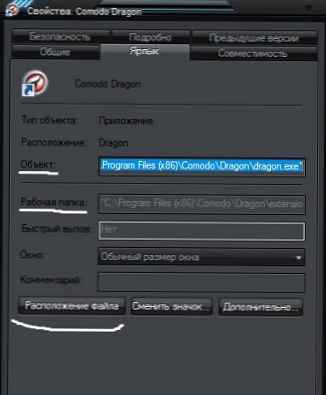 cara mengetahui lokasi label
cara mengetahui lokasi label
Pintasan dihapus seperti file biasa dengan folder.
Cara menghapus panah dari pintasan desktop?
Saya tidak tahu mengapa Anda membutuhkannya, karena saya sudah menulis tujuannya di atas - Anda tidak akan mengacaukan pintasan dengan file asli.
Mungkin perlu untuk kecantikan, tetapi saya masih akan menulis bagaimana melakukannya.
Di sini Anda perlu mengedit registri. Untuk melakukan ini, jalankan dengan tombol win + r atau Start - Run dan masukkan regedit.
1 arah.
Pergi ke cabang registri HKEY_CLASSES_ROOT \ lnkfile dan ganti nama parameter IsShortcut menjadi IsNotShortcut cara menghapus panah dari jalan pintas
cara menghapus panah dari jalan pintas
Jika Anda tidak ingin "menggali" ke dalam registri, cukup unduh file panah ini. Zip501; unduhan: 924
Ada 2 file di dalamnya - ubrat.reg dan vernut.reg. Dengan demikian, untuk menghapus panah, tekan yang pertama, untuk kembali seperti semula - yang kedua.
Perhatian! Metode ini memiliki efek samping dalam bentuk:
- Pada Windows 7 dan 8, Anda tidak dapat melampirkan program ke taskbar.
- Di sudut kiri bawah windows 8, klik kanan mouse tidak berfungsi.
2 arah.
Tanda panah label dapat dihapus dengan mengarahkan ulang gambar panah.
Untuk pengalihan yang benar, Anda akan memerlukan ikon "kosong", yang harus ditempatkan di folder Windows (di menu Start dalam pencarian, masukkan% systemroot% - dalam folder ini dan Anda perlu menyimpan ikon).
icon_arrow.zip1,59 Kbc unduhan: 326 - arsip berisi ikon dan file registri yang dengannya Anda dapat menghapus panah dari pintasan dan memulihkannya, masing-masing, nama file registri adalah: RemoveArrow.reg (hapus) dan RestoreArrow.reg (pulihkan).
Di Penyunting Registri, buka cabang HKEY_LOCAL_MACHINE \ SOFTWARE \ Microsoft \ Windows \ CurrentVersion \ explorer cara menghapus panah dari jalan pintas
cara menghapus panah dari jalan pintas
buat subbagian di dalamnya (klik RMB pada penjelajah) bernama Shell Icons cara menghapus panah dari jalan pintas
cara menghapus panah dari jalan pintas
buat parameter di subbagian baru (RMB - Buat) jenis REG_EXPAND_SZ (Parameter String yang Dapat Diperluas) dengan nama 29 cara menghapus panah dari jalan pintas
cara menghapus panah dari jalan pintas
atur parameter baru ke nilai% systemroot% \ Blank.ico, 0 cara menghapus panah dari jalan pintas
cara menghapus panah dari jalan pintas cara menghapus panah dari jalan pintas
cara menghapus panah dari jalan pintas
Catatan Pada sistem 64-bit, nilai parameter harus C: \ Windows \ Blank.ico, 0
Agar perubahan pada registri berlaku, Anda bisa mengakhiri dan memulihkan sesi dengan komputer, atau reboot.